KontrolPack ile Ağ Üzerinden Bilgisayarları Bağlayın/Kontrol Edin

KontrolPack ile ağınızdaki bilgisayarları kolayca kontrol edin. Farklı işletim sistemlerine sahip bilgisayarları zahmetsizce bağlayın ve yönetin.
Spelunky, Microsoft Windows, Xbox, PlayStation, Chrome OS ve Nintendo Switch için 2D bir platform oyunudur. İşte Linux bilgisayarınızda Spelunky'yi nasıl oynayabileceğiniz.

Spelunky yerel bir Linux oyunu değil, ancak Proton'daki Steam sayesinde hala çalışıyor. Ne yazık ki Proton özelliği sadece Linux üzerinde Linux Steam uygulaması yardımıyla çalışmaktadır. Bu nedenle, Steam'in nasıl çalıştığını göstermeliyiz.
Steam, Linux'ta birçok dağıtımda çalışır. Linux işletim sisteminizde çalışmasını sağlamak için klavyede Ctrl + Alt + T tuşlarına basarak masaüstünde bir terminal penceresi açın. Veya uygulama menüsünde “Terminal”i arayın ve başlatın.
Terminal penceresi açık ve kullanıma hazır durumdayken Steam kurulumu başlayabilir. Aşağıdaki kurulum talimatlarını izleyerek Steam uygulamasını bilgisayarınıza yükleyin.
Steam, resmi yazılım havuzları aracılığıyla Ubuntu'ya kurulum için kullanılabilir. Aşağıdaki apt install komutunu kullanarak Steam'i yükleyin.
sudo apt steam'i kurun
Steam, Debian'da çalışır , ancak uygulamanın çalışması için Steam DEB paketini bilgisayarınıza indirmeniz gerekir . Aşağıdaki wget indirme komutunu kullanarak Steam'in en son sürümünü edinin.
wget https://steamcdn-a.akamaihd.net/client/installer/steam.deb
Steam'in en son sürümünü bilgisayarınıza indirdikten sonra kurulum başlayabilir. Aşağıdaki dpkg komutunu kullanarak Steam'in en son sürümünü bilgisayarınıza yükleyin.
sudo dpkg -i steam.deb
Bilgisayarınıza Steam kurulduktan sonra , yükleme işlemi sırasında ortaya çıkmış olabilecek tüm bağımlılık sorunlarını düzeltmeniz gerekecektir .
sudo apt-get install -f
Steam, Arch Linux kullanıcıları tarafından “multilib” yazılım deposu aracılığıyla kullanılabilir . Ancak, bu depo varsayılan olarak etkin değildir. Etkinleştirmek için /etc/pacman.confdosyayı favori metin düzenleyicinizde (root olarak) açın.
Metin dosyası bir düzenleyicide (kök olarak) açıkken, “multilib” bölümünü bulun ve önden # sembolünü kaldırın. # sembolünü de hemen altındaki satırlardan çıkardığınızdan emin olun.
Düzenlemeyi bitirdikten sonra metin düzenleyiciyi kapatın ve dosyayı kaydedin. Ardından Arch Linux'u resmi yazılım havuzlarıyla yeniden senkronize edin.
sudo pacman -Syy
Son olarak, aşağıdaki pacman komutunu kullanarak Steam'in en son sürümünü Arch Linux'a yükleyin .
sudo pacman -S buhar
Hem Fedora hem de OpenSUSE, Steam'i kutudan çıkan yazılım havuzları aracılığıyla yükleyebilir. Ancak Steam'in Flatpak sürümü bu işletim sistemlerinde çok daha iyi çalışır, bu nedenle bu talimatları izlemenizi öneririz.
flatpak uzaktan ekleme --eğer mevcut değilse flathub https://flathub.org/repo/flathub.flatpakrepo
flatpak flathub com.valvesoftware.Steam'i kurun
Steam çalışır durumdayken uygulamayı masaüstünüzde başlatın ve kullanıcı kimlik bilgilerinizi kullanarak hesabınıza giriş yapın. Ardından, Spelunky'yi bilgisayarınızda çalıştırmak ve çalıştırmak için aşağıdaki adım adım talimatları izleyin.
Adım 1: Steam uygulamasının içindeki “Steam” menüsünü açın ve fare ile seçin. Ardından, “Ayarlar” düğmesini bulun ve tıklayın. Son olarak “Steam Play”i seçin ve Steam Play alanına gidin.
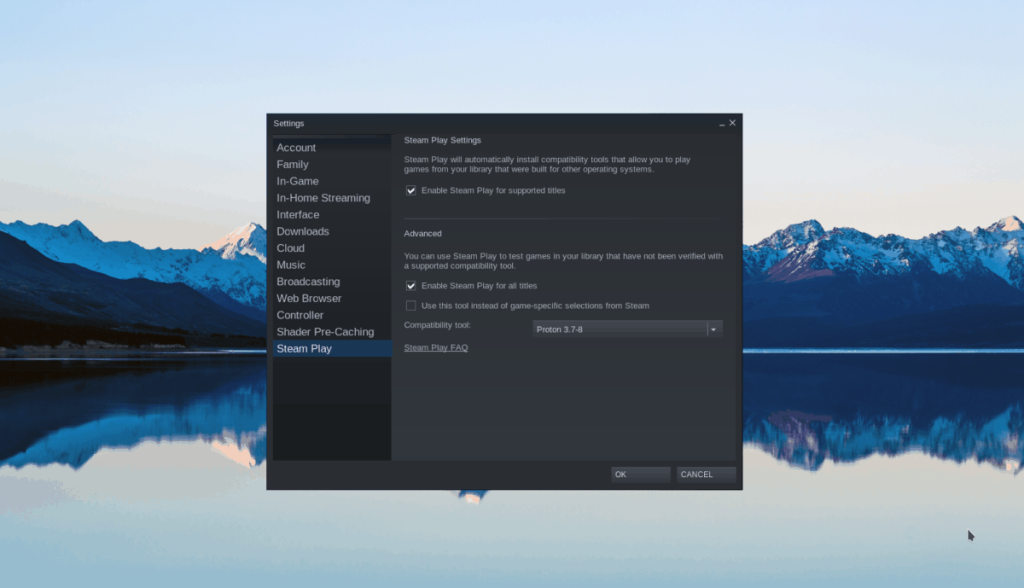
Steam Ayarları bölümünün Steam Play alanında, hem "Desteklenen oyunlar için Steam Play'i etkinleştir" kutusunu hem de "Diğer tüm oyunlar için Steam Play'i etkinleştir" kutusunu işaretleyin.
Her iki kutuyu da işaretledikten sonra ayarları kaydetmek için “Tamam” düğmesine tıklayın.
Adım 2: Steam vitrinine erişmek için Steam'in içindeki "Mağaza" düğmesini seçin. Bir kez orada, arama kutusunu bulun ve fare ile tıklayın. Ardından, “Spelunky” yazın ve sonuçları görüntülemek için Enter tuşuna basın .
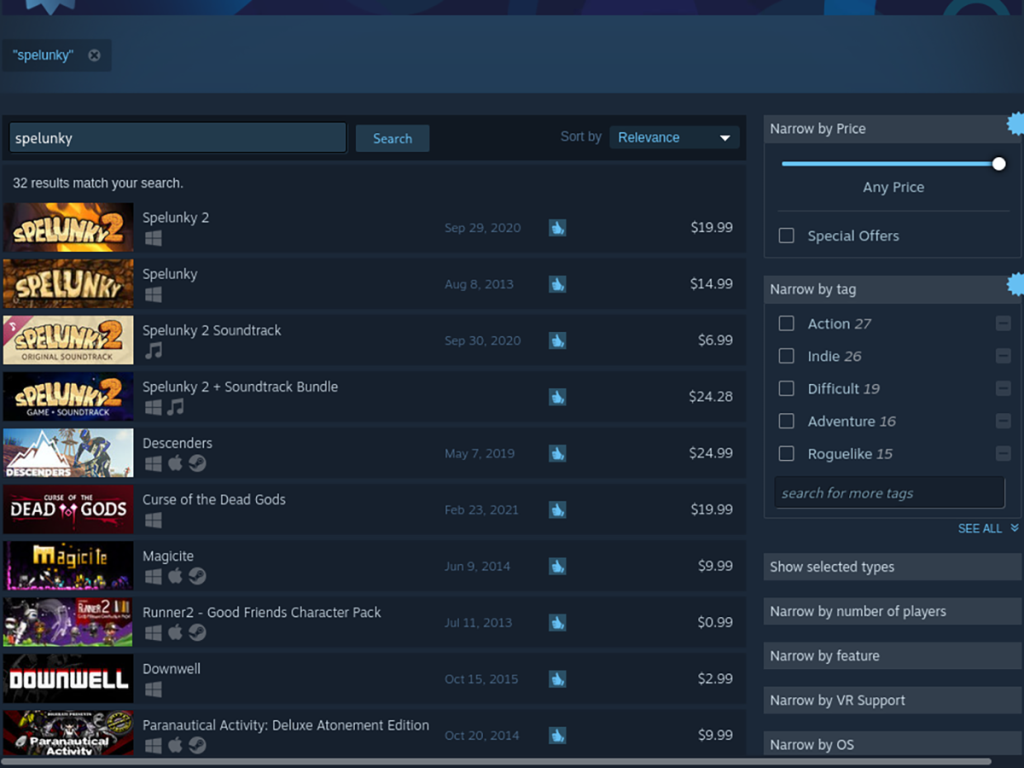
Adım 3: “Spelunky” için Steam arama sonuçlarına bakın ve Spelunky Steam Storefront sayfasına erişmek için fare ile tıklayın. Ardından, sayfada bir kez yeşil "Sepete ekle" düğmesini bulun ve fare ile seçin.
Adım 4: Yeşil "Sepete ekle" düğmesine tıkladığınızda, Spelunky'yi Steam sepetinize eklemiş olacaksınız. Steam uygulamasında yeşil Steam sepeti simgesini seçin. Ardından, Steam hesabınızda kullanmak üzere Spelunky'yi satın almak için Steam'i kullanın.
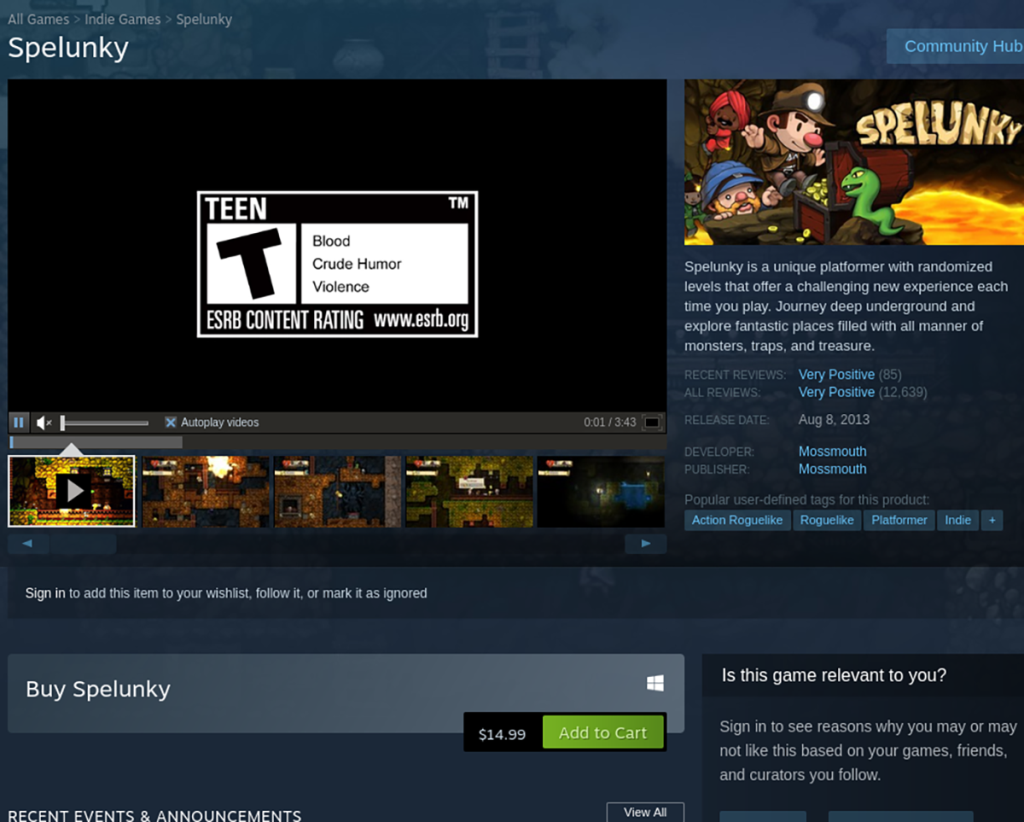
Adım 5: Spelunky'yi Steam'den satın aldıktan sonra, uygulamanın içindeki “Kütüphane” düğmesini bulun ve Steam kitaplığınıza erişmek için fare ile tıklayın. Steam kitaplığınıza girdikten sonra aşağı kaydırın ve “Spelunky” arayın ve seçin.
Ardından, Spelunky'yi bilgisayarınıza indirmek ve kurmak için mavi “YÜKLE” düğmesine tıklayın.
Adım 6: Steam'in Spelunky'yi indirip kurmasına izin verin. İşlem tamamlandığında mavi renkli “YÜKLE” butonu yeşil “OYNAT” butonu olacaktır. Linux bilgisayarınızda Spelunky'yi başlatmak için yeşil “OYNAT” düğmesini seçin.

KontrolPack ile ağınızdaki bilgisayarları kolayca kontrol edin. Farklı işletim sistemlerine sahip bilgisayarları zahmetsizce bağlayın ve yönetin.
Tekrarlanan görevleri otomatik olarak gerçekleştirmek ister misiniz? Bir düğmeye defalarca manuel olarak tıklamak yerine, bir uygulamanın
iDownloade, kullanıcıların BBC'nin iPlayer hizmetinden DRM içermeyen içerikleri indirmelerine olanak tanıyan platformlar arası bir araçtır. Hem .mov formatındaki videoları hem de .mov formatındaki videoları indirebilir.
Outlook 2010'un özelliklerini ayrıntılı olarak ele aldık, ancak Haziran 2010'dan önce yayınlanmayacağı için Thunderbird 3'e bakmanın zamanı geldi.
Herkesin ara sıra bir molaya ihtiyacı vardır. Eğer ilginç bir oyun oynamak istiyorsanız, Flight Gear'ı deneyin. Flight Gear, ücretsiz, çok platformlu ve açık kaynaklı bir oyundur.
MP3 Diags, müzik koleksiyonunuzdaki sorunları gidermek için en iyi araçtır. MP3 dosyalarınızı doğru şekilde etiketleyebilir, eksik albüm kapağı resmi ekleyebilir ve VBR'yi düzeltebilir.
Google Wave gibi, Google Voice da dünya çapında büyük ilgi gördü. Google, iletişim kurma biçimimizi değiştirmeyi amaçlıyor ve
Flickr kullanıcılarının fotoğraflarını yüksek kalitede indirmelerine olanak tanıyan birçok araç var, ancak Flickr Favorilerini indirmenin bir yolu var mı? Son zamanlarda
Örnekleme Nedir? Vikipedi'ye göre, "Bir ses kaydının bir kısmını veya örneğini alıp onu bir enstrüman veya müzik aleti olarak yeniden kullanma eylemidir."
Google Sites, kullanıcıların web sitelerini Google'ın sunucusunda barındırmasına olanak tanıyan bir Google hizmetidir. Ancak bir sorun var: Yedekleme için yerleşik bir seçenek yok.



![FlightGear Uçuş Simülatörünü Ücretsiz İndirin [İyi Eğlenceler] FlightGear Uçuş Simülatörünü Ücretsiz İndirin [İyi Eğlenceler]](https://tips.webtech360.com/resources8/r252/image-7634-0829093738400.jpg)




